
Sateuacan anjeun nyitak dokumén réngsé anu didamel dina program naon waé, éta disarankeun pikeun pratinjauna kumaha rupana dina print. Mémang, tiasa waé yén bagian éta henteu lebet kana lebet citak atanapi ditingal leres. Kanggo tujuan ieu dina Excel aya alat sapertos sawangan. Hayu urang ngartos kumaha carana ngiringan, sareng kumaha tiasa dianggo.
Nganggo Sawangan
Fitur utama anu ditingali nyaéta nyaéta dina jandéla dokumen éta bakal dipidangkeun dina cara anu sami sareng saatos percetakan, kalebet pagination. Upami hasilna anu anjeun tingali teu nyugemakeun pangguna, anjeun tiasa langsung ngédit buku kerja Excel.
Pertimbangkeun damel sareng sawangan anu nganggo conto Excel 2010. Engké versi program ieu ngagaduhan algoritma anu sami pikeun alat ieu.
Buka wilayah sawangan
Mimiti, urang bakal terang kumaha pikeun ngaji kana aréa sawangan.
- Kénging dina jandela buku bukaan Excel, buka tabna File.
- Salajengna urang ngalih ka bagian éta "Citak".
- Wewang sawangan bakal ayana di bagian katuhu tina jandela anu muka, dimana dokumen ditingal dina bentuk anu bakal dipiliti dina print.
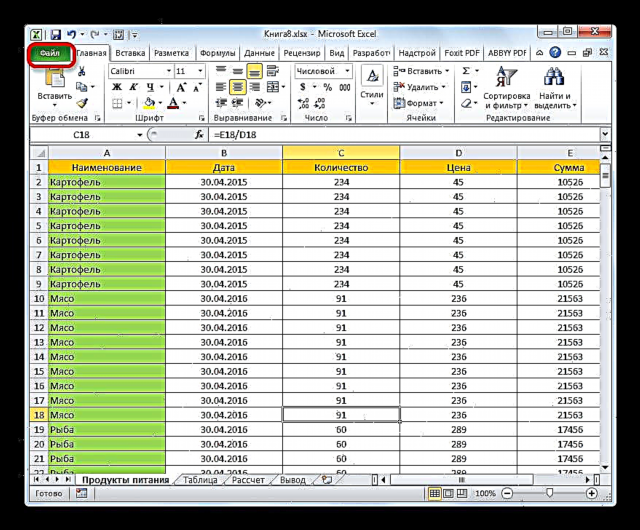
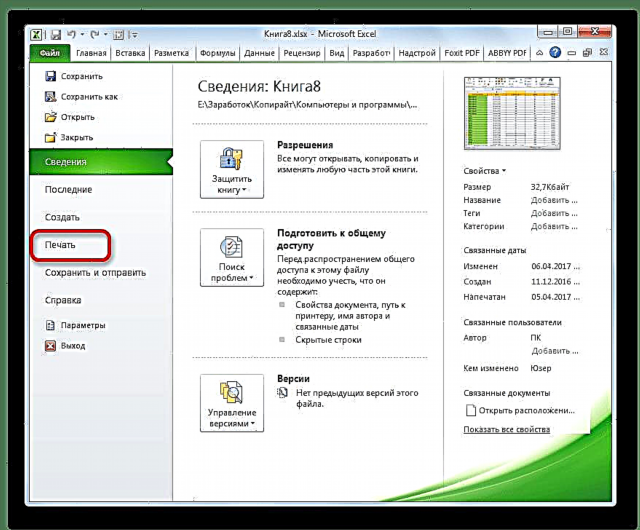
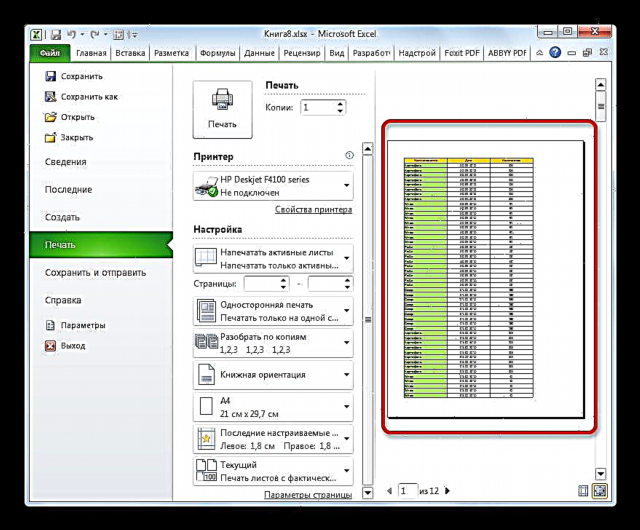
Anjeun oge tiasa ngagentos sadaya tindakan ieu ku kombinasi hotkey sederhana. Ctrl + F2.
Pindah pikeun nilik dina versi heubeul program
Nanging dina vérsi aplikasi anu langkung awal ti Excel 2010, pindah ka bagian sawangan anu rada béda ti dina analog modern. Hayu urang sakeudeung cicing dina algoritma pikeun muka aréa sawangan pikeun kasus ieu.
Pikeun muka jandela tilik dina Excel 2007, lakukeun ieu:
- Pencét kana logo Microsoft Office di belah kénca juru luhur program ngajalankeun.
- Dina menu pop-up, pindahkeun kursor ka itemna "Citak".
- Daptar paripolah tambahan bakal dibuka dina blok di beulah katuhu. Di jerona anjeun kedah milih barang anu "Sawangan".
- Saatos éta, jandela tilik dibuka dina tab anu kapisah. Pikeun nutup éta, pencét tombol beureum gedé "Tutup Jandéla Panutup".
Algoritma pikeun pindah kana jandela tilik dina taun 2003 2003 langkung béda ti Excel 2010 sareng versi anu sanésna. Sanajan langkung basajan.
- Dina ménu horisontal dina jandéla program kabuka, klik itemna File.
- Dina daptar turun, pilih "Sawangan".
- Saatos éta, jandela tilik bakal dibuka.
Modél Sawangan
Di wewengkon pratinjau, anjeun tiasa ngalih modeu sawangan dokumen. Ieu tiasa dilakukeun nganggo dua tombol anu aya di pojok katuhu handap jandela.
- Ku mencét tombol kénca Tunjuk Widang Widang dokumén ditampilkeun.
- Ku cara ngagerakkeun kursor ka lapangan anu dipikahoyong sareng nyekep tombol mouse kénca, upami perlu, anjeun tiasa ningkatkeun atanapi ngarobih watesna ku ngan saukur mindahkeun aranjeunna, kukituna ngedit buku kanggo nyitak.
- Pikeun mareuman pintonan lapangan, klik deui kana tombol anu sami anu ngamungkinkeun tampilanna.
- Modeu tombol sawangan katuhu - "Cocog ka Halaman". Saatos ngeklikana, halaman diperyogikeun dimensi di daérah sawangan anu bakal aya dina citak.
- Pikeun mareuman modeu ieu, klik deui tombol anu sami.




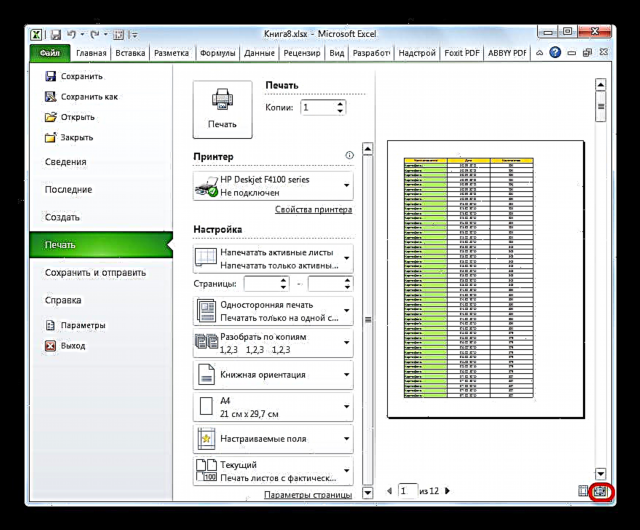
Dokumén Napigasi
Upami dokumenna diwangun ku sababaraha halaman, teras sacara standar ngan ukur ti payunna katingali dina jandela sawangan sakaligus. Di bagian handap aréa sawangan nyaéta nomer halaman ayeuna, sareng di sisi katuhu aya jumlah wilangan halaman dina buku kerja Excel.

- Pikeun ningali halaman anu dipikahoyong dina aréa sawangan, anjeun kedah nyetir nomerna kana keyboard sareng pencét konci ENTER.
- Pikeun angkat ka kaca salajengna, klik segitiga anu diarahkeun ku sudut ka katuhu, anu aya di sisi katuhu panomeran halaman.

Pikeun muka kaca saméméhna, klik dina segitiga ka kénca, anu perenahna ka kénca kaca panomeran.
- Pikeun ningali buku sacara lengkep, anjeun tiasa posisi kursor dina bar gulung di sisi katuhu jandela, tahan tombol mouse kénca sareng seret kursor dugi ka ningali sadayana dokumen. Salaku tambahan, anjeun tiasa nganggo tombol anu lokasina di handap. Tempatna aya dina handapeun bar gulung sareng segitiga nunjukkeun arah ka handap. Unggal waktos anjeun klik ikon ieu nganggo tombol beurit kénca, hiji halaman bakal dijalankeun.
- Sarupa oge, anjeun tiasa angkat kana awal dokumen, tapi kanggo ieu anjeun kedah nyeret bar gulung ka luhur, atanapi klik ikon dina bentuk segitiga nunjukkeun ka luhur, anu ayana di luhur bar gulung.
- Salaku tambahan, anjeun tiasa ngadamel transisi ka kaca-kaca dokumen khusus anu aya di daérah sawangan nganggo konci navigasi dina kibor:
- Kajeun jamparing - transisi ka hiji halaman nepi dokumen kasebut;
- Jamparing panah - muka hiji halaman ka handap dokumen éta;
- Tungtungna - pindah ka tungtung dokumen;
- Imah - Pindah ka awal dokumenna.
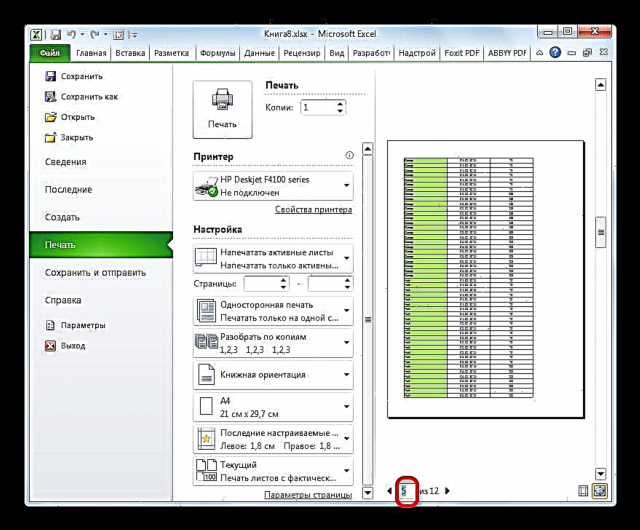

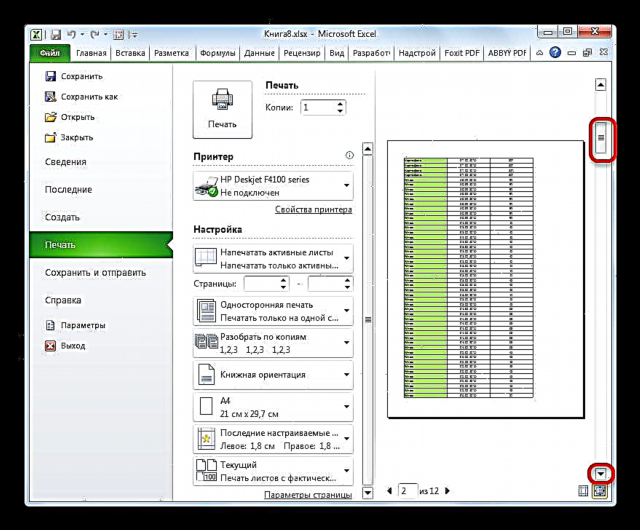

Ngédit buku
Upami dina sawangan anjeun mendakan aya kaseueuran dina dokumén, kasalahan atanapi anjeun henteu puas kana desainna, maka buku kerja Excel kedah diedit. Upami anjeun kedah ngalereskeun eusi dokumen éta nyalira, nyaéta data anu ngandung, maka anjeun kedah mulang ka tab "Imah" sareng ngalaksanakeun tindakan panyuntingan anu diperyogikeun.
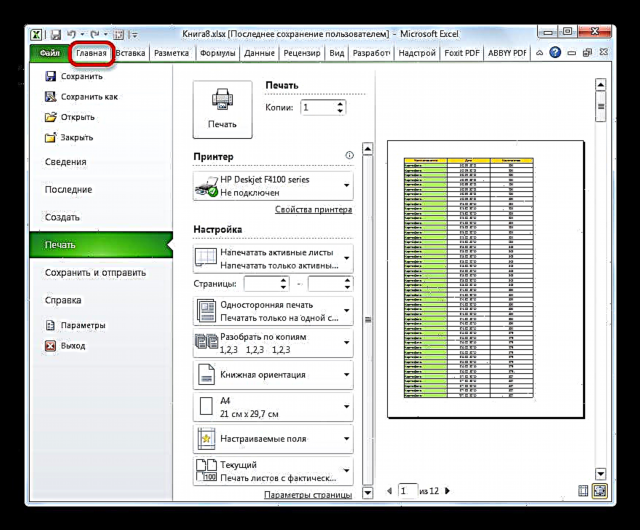
Upami anjeun kedah robih ngan ukur tampilan dokumen dina print, maka ieu tiasa dilakukeun dina blok "Nyusun" bagian "Citak"ayana di kénca ti aréa sawangan. Di dieu anjeun tiasa ngarobih orientasi halaman atanapi skala, upami henteu pas dina hiji lambar anu dicitak, saluyukeun margin, pisahkeun dokumen janten salinan, pilih ukuran kertas sareng ngalaksanakeun sababaraha tindakan sanésna. Saatos manipulasi édisi anu dipikabutuh dilakukeun, anjeun tiasa ngirim dokumen pikeun nyitak.

Palajaran: Kumaha cara nyitak halaman dina Excel
Sakumaha anjeun tiasa tingali, nganggo alat sawangan dina Excel, anjeun tiasa ningali kumaha éta bakal katingali nalika dicitak sateuacan nunjukkeun dokumen dina panyitak. Upami hasil anu ditampilkeun henteu pakait sareng total anu hoyong ditampi ku pangguna, maka anjeunna tiasa ngedit buku éta teras kirimkeun. Ku sabab kitu, waktos sareng barang pikeun nyitak (toner, kertas, sareng sajabana) bakal disimpen dibandingkeun sareng upami anjeun kedah nyitak dokumén anu sami sababaraha kali, upami henteu mungkin ningali kumaha éta bakal nyobian dina nyetak sareng layar monitor.












